
Komut İstemi Yöneticiniz Tarafından Devre Dışı Bırakılmış Hatası nedir, neden olur, Komut İstemi Yöneticiniz Tarafından Devre Dışı Bırakılmış Hatası nasıl çözülür bu yazımızda anlatıyoruz.
Windows’ta Komut İstemi’ne girdiğinizde devre dışı bırakıldı hatasıyla karşılaşıyorsanız, sorunun çözümünü aşağıda bulabilirsiniz.
Komut istemi nedir?
Windows işletim sistemlerinde Komut İstemi, Windows grafik kullanıcı arabirimi (GUI) olmadan metin tabanlı kullanıcı arabirimi ekranında giriş alanı oluşturan bir programdır.
Girilen komutları yürütmek ve gelişmiş yönetimsel işlevler gerçekleştirmek için kullanılabilir. Belirli türde Windows sorunlarını gidermek ve çözmek için de kullanılabilir.
Komut İstemi yöneticiniz tarafından devre dışı bırakılmış hatası nedir?
Windows işletim sistemine sahip bilgisayarınızda Komut İstemi ekranını açmak istediğiniz zaman Komut İstemi yöneticiniz tarafından devre dışı bırakılmış hatası ile karşılaşır ve ekranı bir türlü açamazsınız. Bu durumun farklı nedenleri olabilir.
Komut İstemi yöneticiniz tarafından devre dışı bırakılmış hatası neden olur?
En sık karşılaşılan neden, kötü amaçlı bir yazılımın bilgisayarınıza sızmış olmasıdır. Böyle bir yazılımdan Komut İstemi sayfası ile kurtulabileceğiniz için yazılım kendini güvenceye almak ister ve kullanıcıyı Komut İstemi yöneticiniz tarafından devre dışı bırakılmış hatası ile karşı karşıya bırakır. Hatanın çözümü için uygulayabileceğiniz bazı yöntemler var.
Komut İstemi yöneticiniz tarafından devre dışı bırakılmış hatası çözümü
Adım #1: Kayıt Defteri Düzenleyicisi’ni açın.
Bilgisayarınızdaki Kayıt Defteri Düzenleyicisi’ni açmak için Windows + R tuş kombinasyonu ile Çalıştır ekranını açın. Buraya regedit yazın ve Tamam butonuna tıklayın. Karşınıza çıkabilecek Kullanıcı Hesabı Denetimi ekranına onay verin.
Adım #2: HKEY_CURRENT_USER \ Software \ Policies \ Microsoft \ Windows \ System klasörünü açın.
Kayıt Defteri Düzenleyicisi’ni açtıktan sonra System klasörüne ulaşmanız gerekiyor. Bunun için isterseniz adım adım ilerleyerek klasöre ulaşabilir ya da yukarıdaki satırı kopyalayıp Kayıt Defteri Düzenleyicisi’nin adres satırına yapıştırabilirsiniz.
Adım #3: DisableCMD dosyasını açın.
DisableCMD dosyası, Komut İstemi yöneticiniz tarafından devre dışı bırakılmış hatasını çözeceğiniz dosya. Buradaki veri değeri değişiklik gösterebilir, bu durumu bir sonraki adımda çözeceğiz.
Adım #4: Veri değerini 0 olarak girin ve Tamam butonuna tıklayın.
DisableCMD dosyasını açtığınız zaman karşınıza çok da karmaşık olmayan bir ekran çıkacak. Burada farklı değerler görebilirsiniz. Yapmanız gereken, değer oranını 0 olarak girmektir. Tamam butonu ile değişikliği kaydedin.
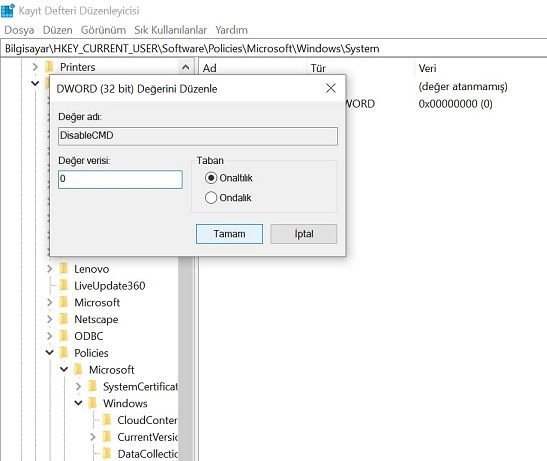
Adım #5: Komut İstemi yöneticiniz tarafından devre dışı bırakılmış hatası çözülmüş olacak.
Yapılan değişikliklerin ardından Komut İstemi yöneticiniz tarafından devre dışı bırakılmış hatası çözülmüş olacak. Fakat tüm bunlara rağmen çözülmediyse alternatif yöntemlere göz atın. Eğer diğer adımlardaki dosyaları bulamadıysanız bir sonraki adımı uygulayın.
Adım #6: Eğer System klasörünü bulamazsanız yeni bir anahtar ve DWORD değeri oluşturun.
Bazı kullanıcılar System klasörünü bulamadıklarını söylüyorlar. Bu klasörü ve dosyayı kendiniz yaratabilirsiniz. Bunun için Windows klasörü üzerinde sağa tıklayın, Yeni menüsünden Anahtar seçeneğine tıklayın ve System olarak isimlendirin.